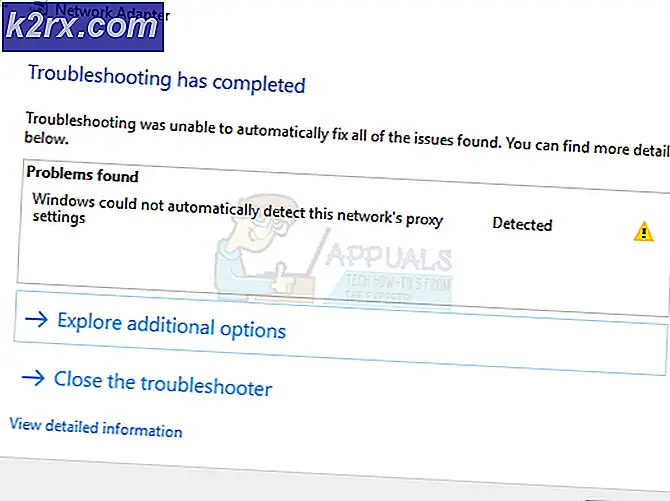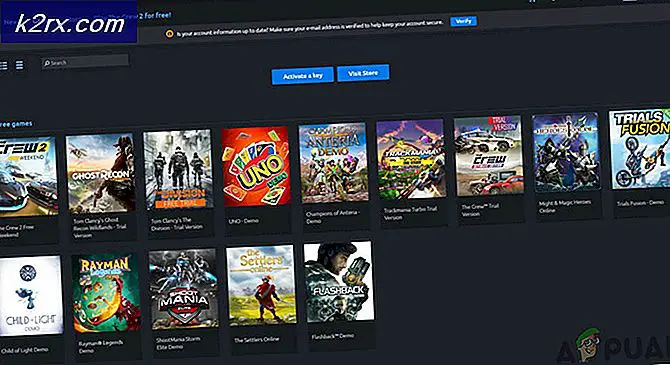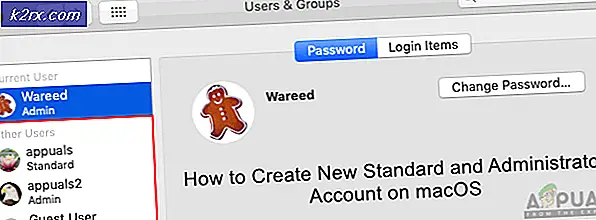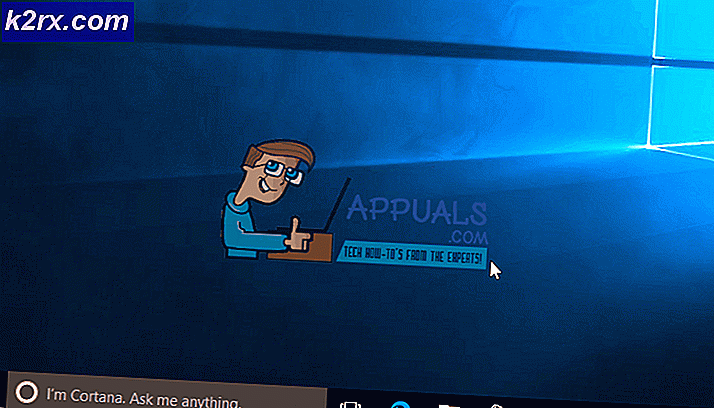วิธีการแก้ไขข้อผิดพลาดระบบ Xbox E100
ผู้ใช้ Xbox One หลายรายรายงานว่าพวกเขาได้รับข้อผิดพลาดของระบบบนหน้าจอ E 100 00000703 80910002 หลังจากดาวน์โหลด Xbox One's one one update แล้ว ตามไซต์สนับสนุนของ Microsoft สำหรับ Xbox One ข้อผิดพลาด 100 หมายถึง
ซึ่งแสดงว่าเกิดปัญหาขณะอัปเดตฮาร์ดแวร์ของคุณและคุณจะต้องส่งคอนโซลเพื่อซ่อมแซม
E100 ดูเหมือนจะเป็นปัญหาร้ายแรง แต่ผู้ใช้บางรายบอกว่าพวกเขาได้รับการแก้ไขแล้วและสามารถติดตั้งการอัปเดตได้สำเร็จ สำหรับผู้ใช้บางคนพวกเขาก็วิ่งเข้าไปในลูปการดาวน์โหลด
ในบทความนี้เราจะดูขั้นตอนการแก้ไขปัญหาบางอย่าง เลือกรายการใดรายการหนึ่งต่อไปนี้
วิธีที่ 1: ทำวงจรไฟฟ้า
บางครั้งการทำวงจรไฟฟ้าอย่างง่ายอาจช่วยแก้ไขข้อผิดพลาดได้ ผู้ใช้บางรายได้รายงานด้วยว่าหลังจากทำวงจรไฟฟ้าแล้วพวกเขาสามารถติดตั้งการปรับปรุงได้สำเร็จ ทำรอบ Power ตามขั้นตอนด้านล่าง
บน Xbox ของคุณให้กดปุ่มเปิด / ปิดกล้องสีขาวค้างไว้ 10 วินาทีเพื่อปิดเครื่อง
ตอนนี้ถอดปลั๊กไฟและรอ 10 วินาที
เสียบปลั๊กกลับเข้าที่
เปิดคอนโซลอีกครั้ง
ลองทำการปรับปรุงอีกครั้ง
คุณเป็นคนโชคดีหากวิธีนี้ช่วยแก้ไขปัญหาให้กับคุณ
แนวทางที่ 2: รีเซ็ตคอนโซลกลับเป็นการตั้งค่าเริ่มต้นจากโรงงาน
สำหรับผู้ใช้บางคนที่ลบและกู้คืน Xbox อย่างสมบูรณ์ได้แก้ไขปัญหานี้แล้ว การคืนค่า Xbox หนึ่งไปเป็นค่าเริ่มต้นจากโรงงานจะลบบัญชีทั้งหมดการตั้งค่าความสัมพันธ์ภายในบ้าน xbox และเกมที่บันทึกไว้ หนึ่งที่คุณเชื่อมต่อกับบริการ Xbox Live ของคุณจะซิงค์กับคอนโซลของคุณโดยอัตโนมัติ สิ่งที่ไม่ได้ซิงค์กับ xbox live จะหายไป ในการรีเซ็ตคอนโซลกลับเป็นการตั้งค่าเริ่มต้นจากโรงงานให้ทำตามขั้นตอนด้านล่างนี้
กดปุ่ม ซ้าย บนแผ่นทิศทางเพื่อเปิดเมนูที่ด้านซ้ายของหน้าจอ
PRO TIP: หากปัญหาเกิดขึ้นกับคอมพิวเตอร์หรือแล็ปท็อป / โน้ตบุ๊คคุณควรลองใช้ซอฟต์แวร์ Reimage Plus ซึ่งสามารถสแกนที่เก็บข้อมูลและแทนที่ไฟล์ที่เสียหายได้ วิธีนี้ใช้ได้ผลในกรณีส่วนใหญ่เนื่องจากปัญหาเกิดจากความเสียหายของระบบ คุณสามารถดาวน์โหลด Reimage Plus โดยคลิกที่นี่เลื่อนลงไปที่ไอคอนเกียร์และเลือก การตั้งค่าทั้งหมด โดยการกดปุ่ม
เลือก System -> Console Info & Updates
เลือก รีเซ็ตคอนโซล
ระบบจะถามคุณไหมว่าคุณต้องการรีเซ็ตและลบทุกอย่างหรือรีเซ็ตและเก็บเกมและแอปของฉัน
เลือก รีเซ็ตและลบทุกอย่าง
Xbox หนึ่งจะถูกรีเซ็ตเป็น Factory Default Settings ตอนนี้คุณสามารถตรวจสอบว่าปัญหาของคุณได้รับการแก้ไขหรือไม่
โซลูชันที่ 3: ตัดการเชื่อมต่อสายเคเบิล Ethernet และรีบูต
ผู้ใช้บางรายรายงานว่าการถอดสาย Ethernet และการรีบูตเครื่อง Xbox One ได้แก้ไขปัญหาของพวกเขาแล้ว คุณสามารถลองใช้วิธีนี้ได้อย่างแน่นอน
เปิดหน้าจอหลักโดยแตะสองครั้งที่ปุ่ม Xbox
เลื่อนไปทางซ้าย บนหน้าจอหลักเพื่อเปิดคู่มือ
เลือก การตั้งค่า
เลือก รีสตาร์ทคอนโซล
เลือก ใช่ เพื่อยืนยัน
วิธีที่ 4: การคืนค่า NAND
หากไม่มีการทำงานข้างต้นคุณสามารถลองคืนค่า NAND ได้หากมีการสำรองข้อมูล NAND อยู่ คุณสามารถเรียกคืน NAND ด้วยความช่วยเหลือของ 360 Flash Tool และตรวจสอบว่าคุณมีคีย์ CPU ที่พร้อมใช้งานกับคุณ ทำตามขั้นตอนด้านล่างเพื่อคืนค่า NAND
เปิด NAND ใน 360 Flash Tool และตรวจสอบว่าบล็อกที่ไม่ถูกต้องถูกทำซ้ำหรือไม่
ใช้คีย์ CPU Key 360 ในเครื่องมือ Flash และตรวจสอบว่าถอดรหัสข้อมูลคีย์แวร์ด้านขวา
ตอนนี้ไปเป็น ggbuild ง่าย
แก้ไข my360 \ cpukey.txt ด้วยคีย์ CPU ของคุณ
คัดลอก NAND ที่ดีกว่าเป็น nanddump.bin
เรียก ใช้ ggbuild ได้ ง่าย และ เลือก ประเภทคอนโซลของคุณ
จากนั้นคุณจะถูกถามว่าคุณต้องการสร้างภาพสกิล Glitch หรือภาพขายปลีก
เลือกรูปภาพขายปลีก
แฟลชภาพที่ส่งกลับไปยังคอนโซลของคุณ
โปรดแจ้งให้เราทราบหากวิธีใดวิธีหนึ่งข้างต้นช่วยให้คุณสามารถแก้ไขปัญหาได้ หากมีวิธีอื่นใดที่คุณพยายามจะกำจัดปัญหานี้ให้แจ้งให้เราทราบในความคิดเห็น เรายินดีที่จะรวมเป็นส่วนหนึ่งของโซลูชัน ถ้าไม่มีอะไรช่วยฉันคิดว่าตัวเลือกเดียวกับคุณคือการติดต่อฝ่ายสนับสนุนของ Microsoft และขอให้เปลี่ยนฮาร์ดแวร์ของคุณ
PRO TIP: หากปัญหาเกิดขึ้นกับคอมพิวเตอร์หรือแล็ปท็อป / โน้ตบุ๊คคุณควรลองใช้ซอฟต์แวร์ Reimage Plus ซึ่งสามารถสแกนที่เก็บข้อมูลและแทนที่ไฟล์ที่เสียหายได้ วิธีนี้ใช้ได้ผลในกรณีส่วนใหญ่เนื่องจากปัญหาเกิดจากความเสียหายของระบบ คุณสามารถดาวน์โหลด Reimage Plus โดยคลิกที่นี่